Een Android-app sideloaden vanaf een APK op een Chromebook

Chromebooks kunnen Android-apps nu downloaden en installeren via Google Play en het werkt redelijk goed. Maar niet elke Android-app is beschikbaar in Google Play. Sommige apps zijn beschikbaar van buiten Google Play als APK-bestanden en u kunt ze met een beetje extra werk op uw Chromebook installeren.
Dit werkt alleen als uw Chromebook ondersteuning biedt voor ondersteuning voor Google Play en Android. Op het moment van schrijven heeft u dus een ASUS Chromebook Flip nodig op het dev-kanaal, met Android-apps ingeschakeld.
Stap één: zet uw Chromebook in ontwikkelaarsmodus
GERELATEERD: Ontwikkelaarsmodus inschakelen op uw Chromebook
Als u gewend bent aan Android, weet u dat u de optie 'Onbekende bronnen' moet inschakelen om apps te installeren die niet beschikbaar zijn in Google Play. Deze optie is echter verborgen en normaal niet beschikbaar in Chrome OS.
Als u deze optie wilt gebruiken, moet u uw Chromebook in de ontwikkelaarsmodus zetten (wat anders is dan in het dev-kanaal van Chrome). sideload Android APK's). Dit is dezelfde schakelaar die je moet omdraaien als je een meer traditionele Linux-desktop-achtige Ubuntu-naast Chrome OS wilt installeren. Volg onze gids om uw Chromebook in de ontwikkelaarsmodus te zetten om de OS-verificatie uit te schakelen.
Houd er rekening mee dat hiermee de opslag van uw Chromebook wordt gewist, dus u moet deze later opnieuw instellen. Praktisch alles in Chrome OS is echter hoe dan ook online gesynchroniseerd, dus dat zou niet al te lang moeten duren.
Ontwikkelaarsmodus betekent ook dat u telkens wanneer u opstart een eng waarschuwingsscherm ziet en u moet op Ctrl + drukken D om het over te slaan. Helaas lijkt deze beperking niet te worden opgelost. Misschien zal Google deze limiet in de toekomst opheffen en APK's zonder sideloading toestaan zonder de OS-verificatiefunctie uit te schakelen.
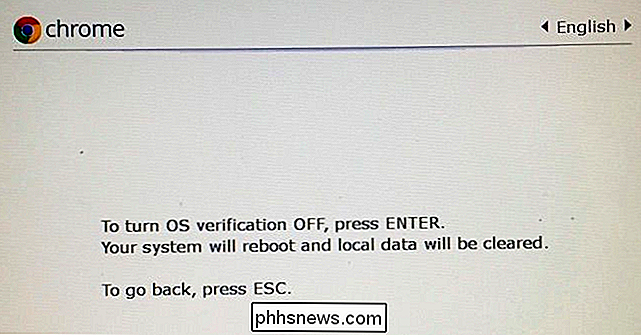
Stap twee: Schakel onbekende bronnen in
U moet nu apps uit "Onbekende bronnen" inschakelen op het scherm Android-instellingen op uw Chromebook. Open hiertoe het scherm Chrome OS-instellingen en klik op de koppeling 'App-instellingen' onder Android-apps.
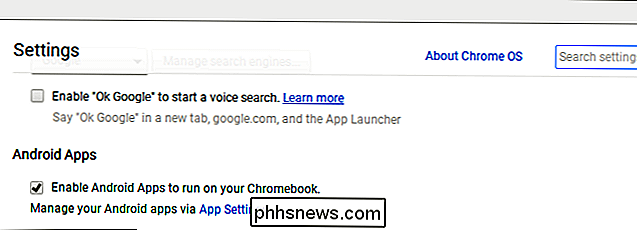
Het scherm Instellingen van Android wordt geopend in een venster op uw Chromebook. Klik of tik op de optie "Beveiliging".
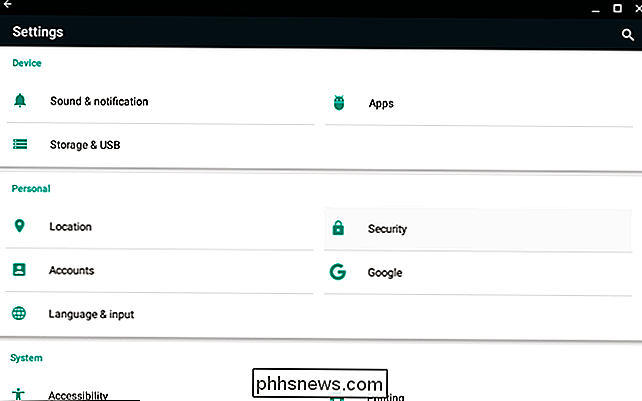
Schakel de optie "Onbekende bronnen" onder Apparaatbeheer in. Er wordt een waarschuwing weergegeven dat u voorzichtig moet zijn met wat u downloadt en installeert.
Als u de optie Onbekende bronnen hier niet ziet, bevindt uw Chromebook zich niet in de ontwikkelaarsmodus. Deze optie wordt hier alleen weergegeven als uw Chromebook zich in de ontwikkelaarsmodus bevindt, dus probeer nogmaals Stap 1.
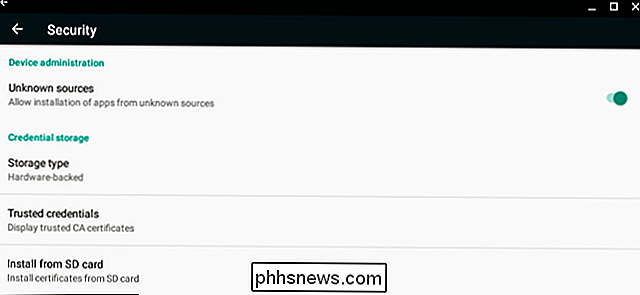
Stap drie: installeer het APK-bestand
Nu kunt u een app uit een APK-bestand installeren. Download eerst het APK-bestand naar uw Chromebook en sla het op in uw map Downloads.
U kunt verwachten dat u eenvoudig kunt dubbelklikken of een APK-bestand kunt laden vanuit de Chrome-toepassing Bestanden, maar dat werkt niet. U ziet alleen een foutmelding met de melding "Dit bestandstype wordt niet ondersteund."
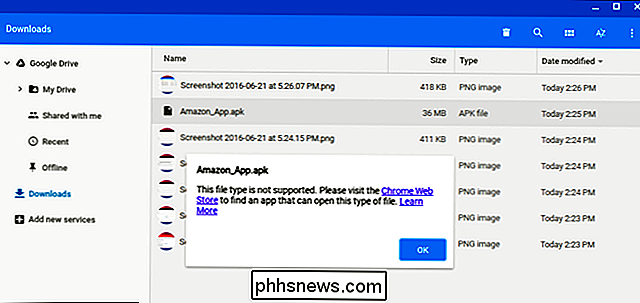
GERELATEERD: Gebruik van de ingebouwde bestandsmanager van Android 6.0
U hebt een Android-app voor bestandsbeheer nodig om APK's te installeren. Start Google Play en installeer een app voor bestandsbeheer. We houden van Solid Explorer, maar er zijn veel andere opties. (Om de een of andere reden zal de ingebouwde app voor bestandsbeheer van Android u niet toestaan APK-bestanden te openen en te installeren.)
Start de app voor bestandsbeheer die u hebt gedownload, voer uw map "Download" in en open het APK-bestand. Selecteer de app 'Pakketinstallatie' en u wordt gevraagd de APK te installeren, net als op een Chromebook.
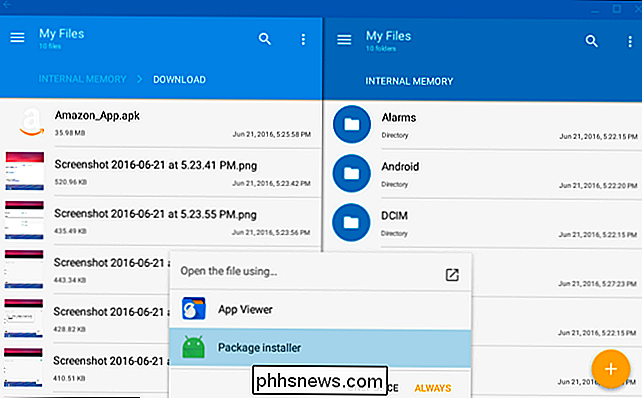
Apps die u vanuit APK-bestanden installeert, werken net als een Android-app die u downloadt van Google Play, waarmee u hun eigen vensters, launcher-snelkoppelingen en taakbalkpictogrammen.
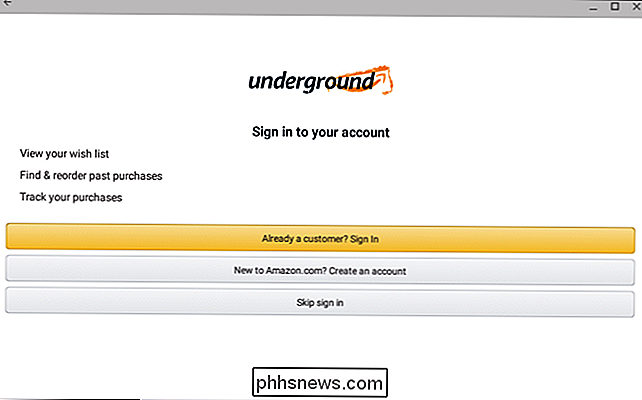
Zoals op een echte Android-smartphone of -tablet, moet u voorzichtig zijn welke apps u in APK-vorm sideload. Er zijn kwaadaardige apps beschikbaar en sideloaden van een illegale app of game is een veel voorkomende manier om Android-malware te krijgen. Download en installeer alleen apps van bronnen die u vertrouwt.

Berichtaanvegen uitschakelen in Apple Mail voor macOS
Als u Apple Mail gebruikt, is het u wellicht opgevallen dat u berichten kunt vegen om bepaalde acties uit te voeren. Het is een handige snelkoppeling, maar als je merkt dat je het per ongeluk hebt aangeroepen, kun je dit als volgt uitschakelen: We zijn niet vreemd aan het configureren van Apple Mail om beter aan onze doelstellingen te voldoen.

Hoe iOS 10 te maken Uw voicemails in tekst omzetten
IOS heeft vanaf het begin een visueel voicemailmenu gehad, zodat u kunt bladeren en naar voicemails kunt luisteren zonder een nummer te hoeven bellen. Nu verbetert iOS 10 visuele voicemail door ze te transcriberen, zodat je je voicemails ook kunt lezen. OPMERKING: Voicemail-transcriptie is beschikbaar op iPhone 6s, iPhone 6s Plus en iPhone SE met Siri-taal ingesteld op Engels (Verenigde Staten of Canada) ).



